约束单元格的输入规则可以让日后的数据整理更加方便,省去好多数据再整理的时间。下面用菜单“数据”中的“数据验证”来一步步地完成对输入单元格的约束。
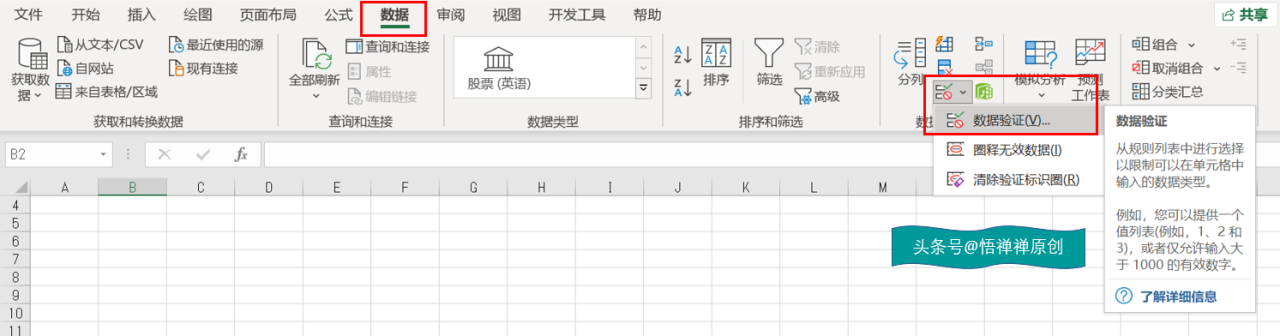
这里有一份名单,名单中有三列用来记录序号,拼音全名和拼音缩写。
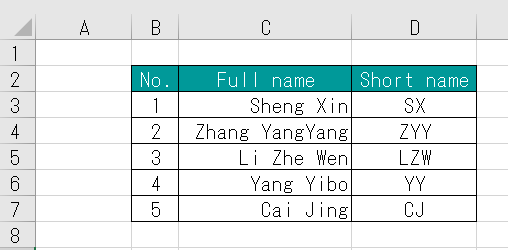
接下来给“Short name”列加入输入规则,规则为只能在D列输入大写字母。
选中单元格D3,点击“数据验证”
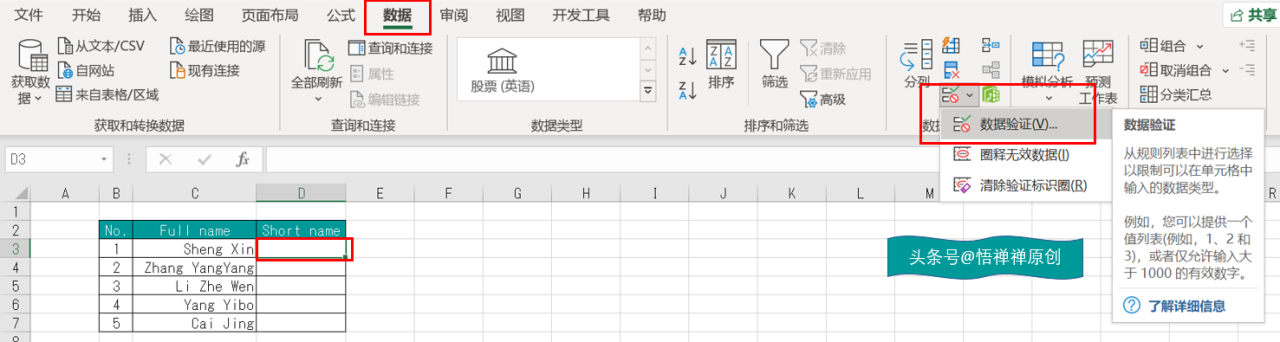
在标签“设置”中的“允许”中选择“自定义”,在公式中写入“=AND(EXACT(D3,UPPER(D3)),ISTEXT(D3))”
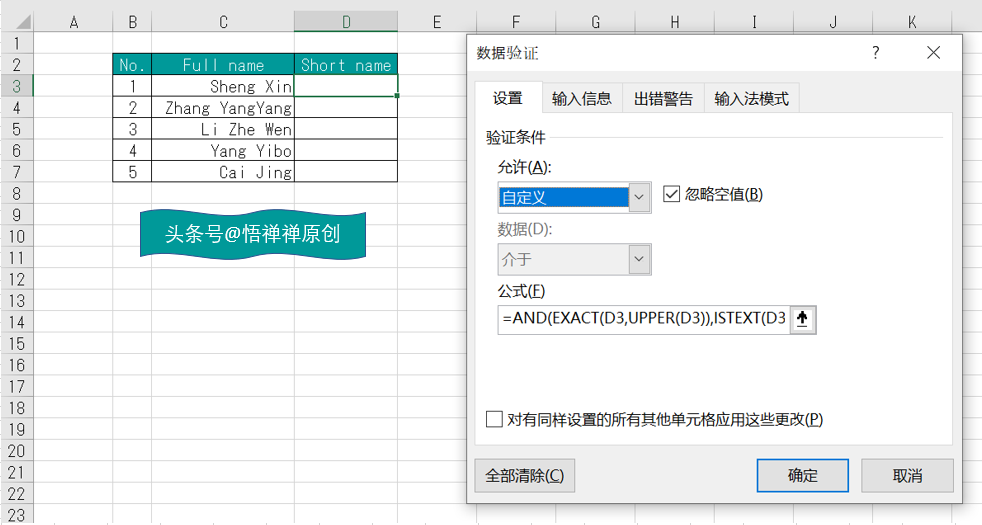
在单元格D3中输入个0,数据验证生效,不能输入数字。
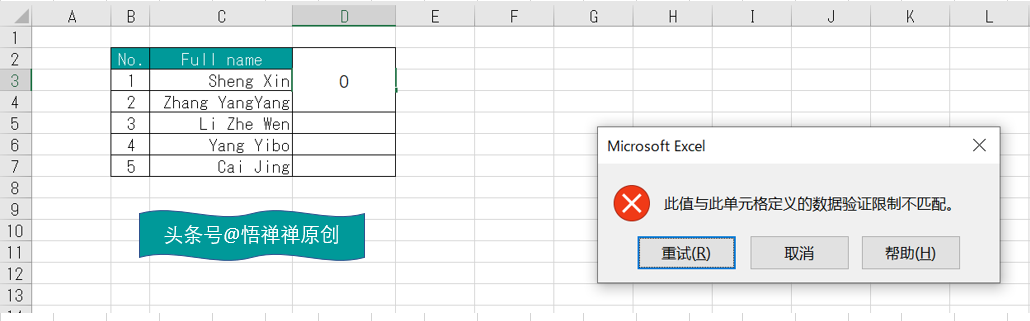
在单元格D3中输入个小写的缩写“sx”,数据验证生效,不能输入小写字母。
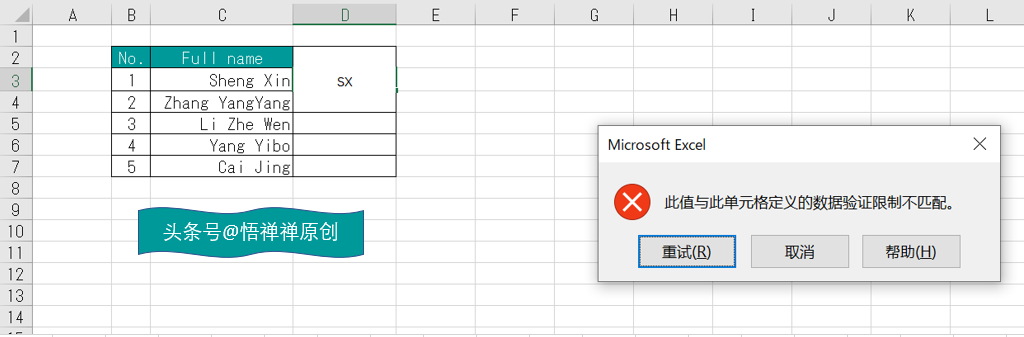
在单元格D3中输入个小写的缩写“SX”,大写字母成功被输入。
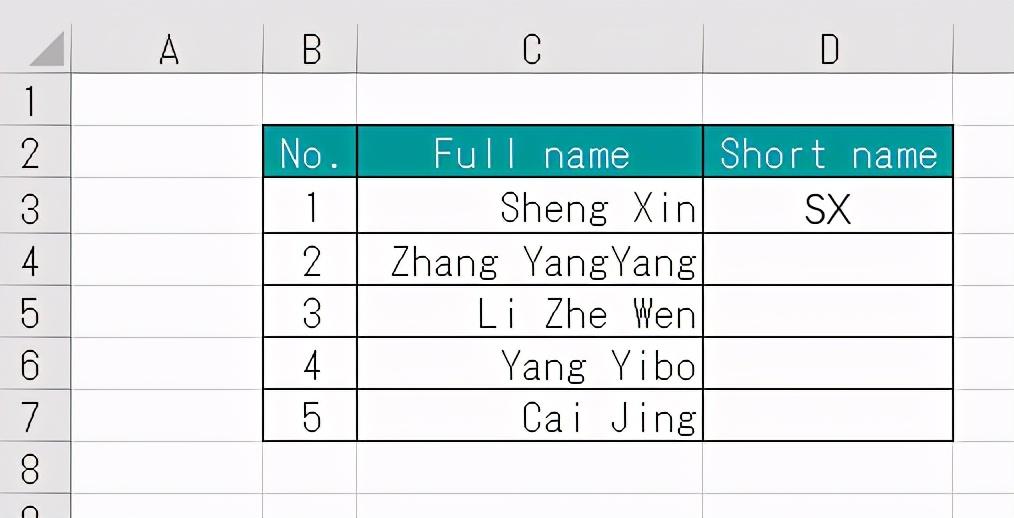
选中单元格D3:D7,按组合键Ctrl D,实现向下填充,让所选单元格D3:D7都具有相同的数据验证功能。
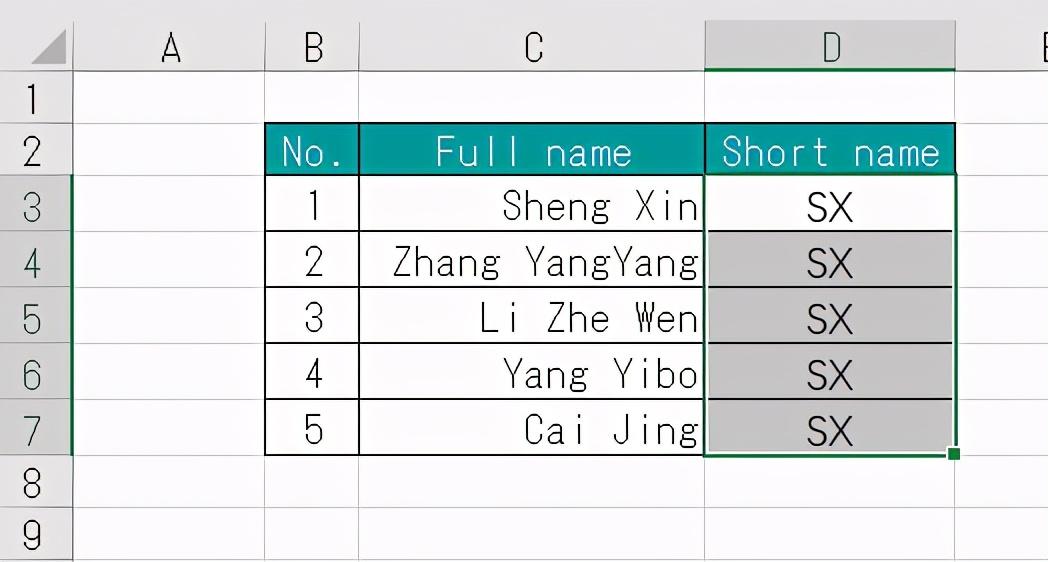
再将各自的大写拼音缩写记入D列的单元格中。
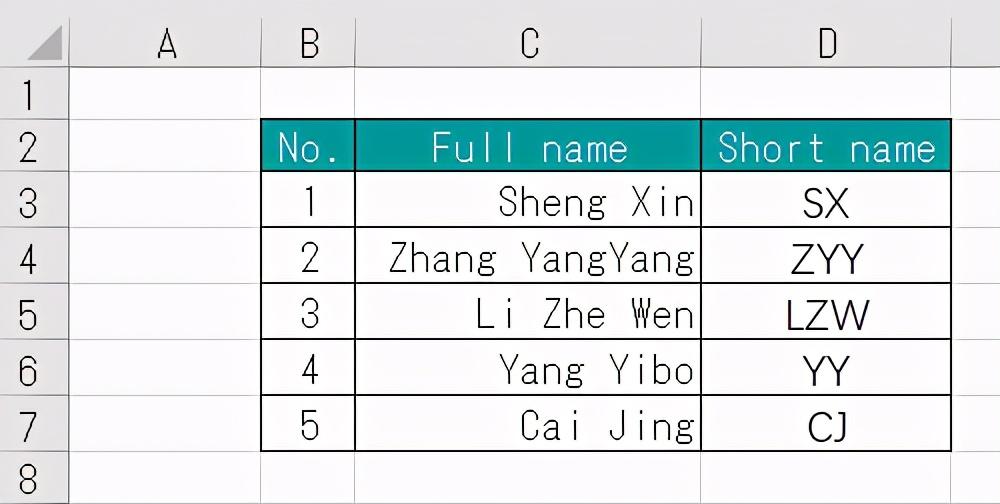
对大写字母的约束就完成了,小伙伴儿们去不妨试试约束小写字母的输入。


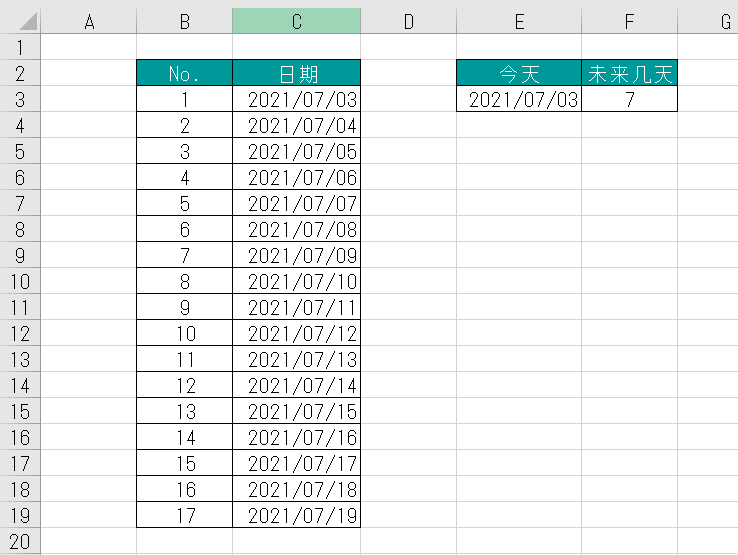
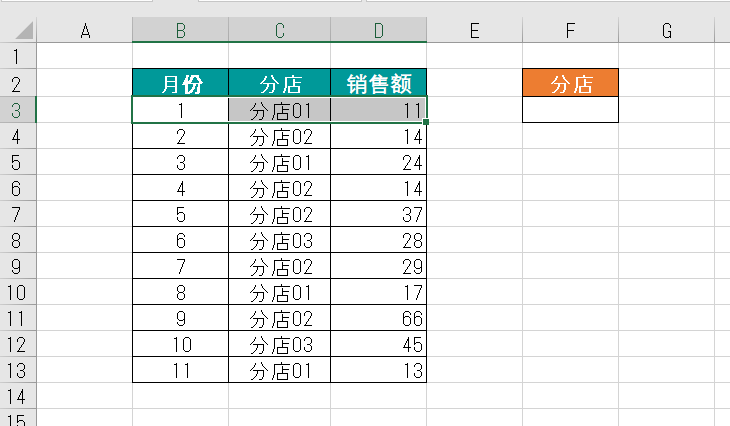

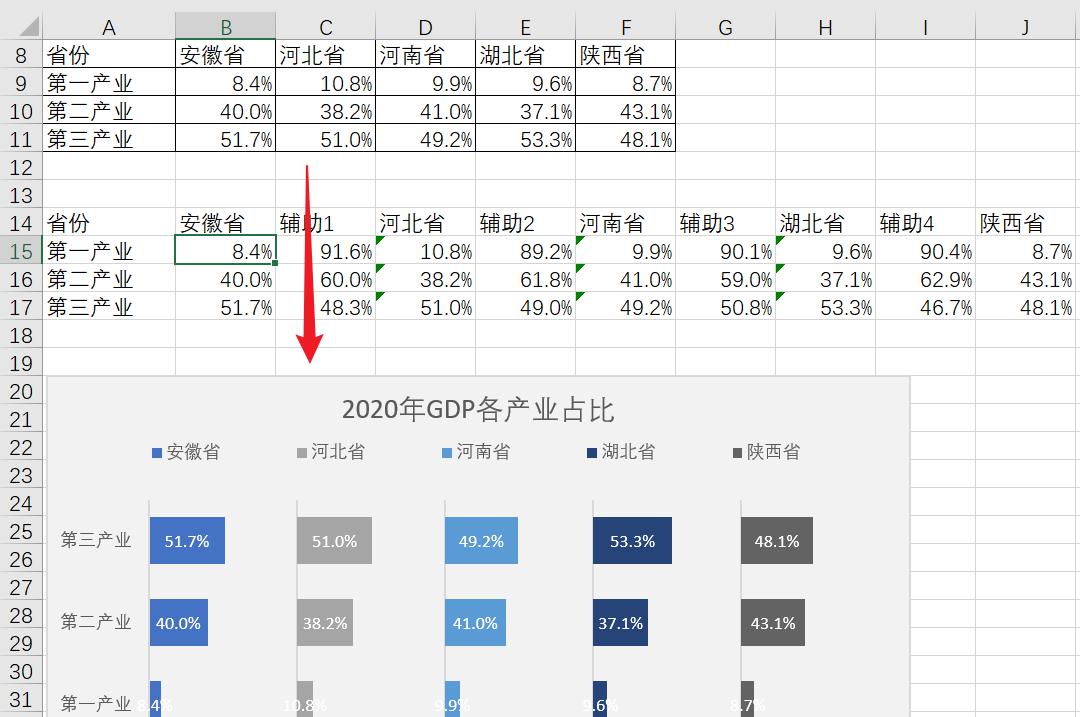
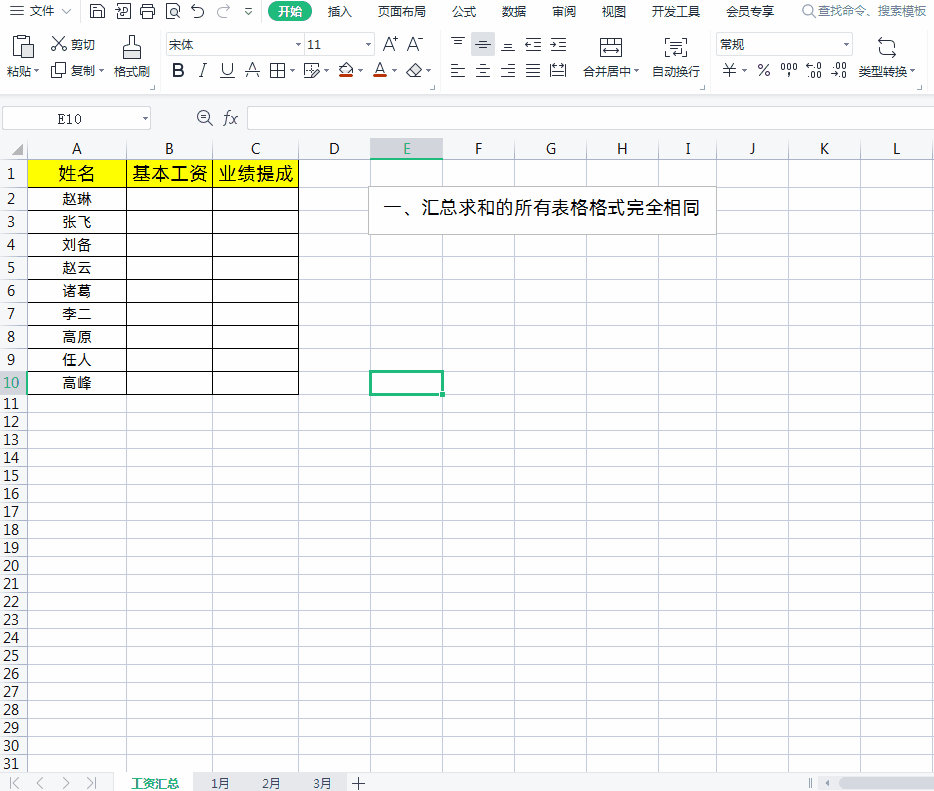
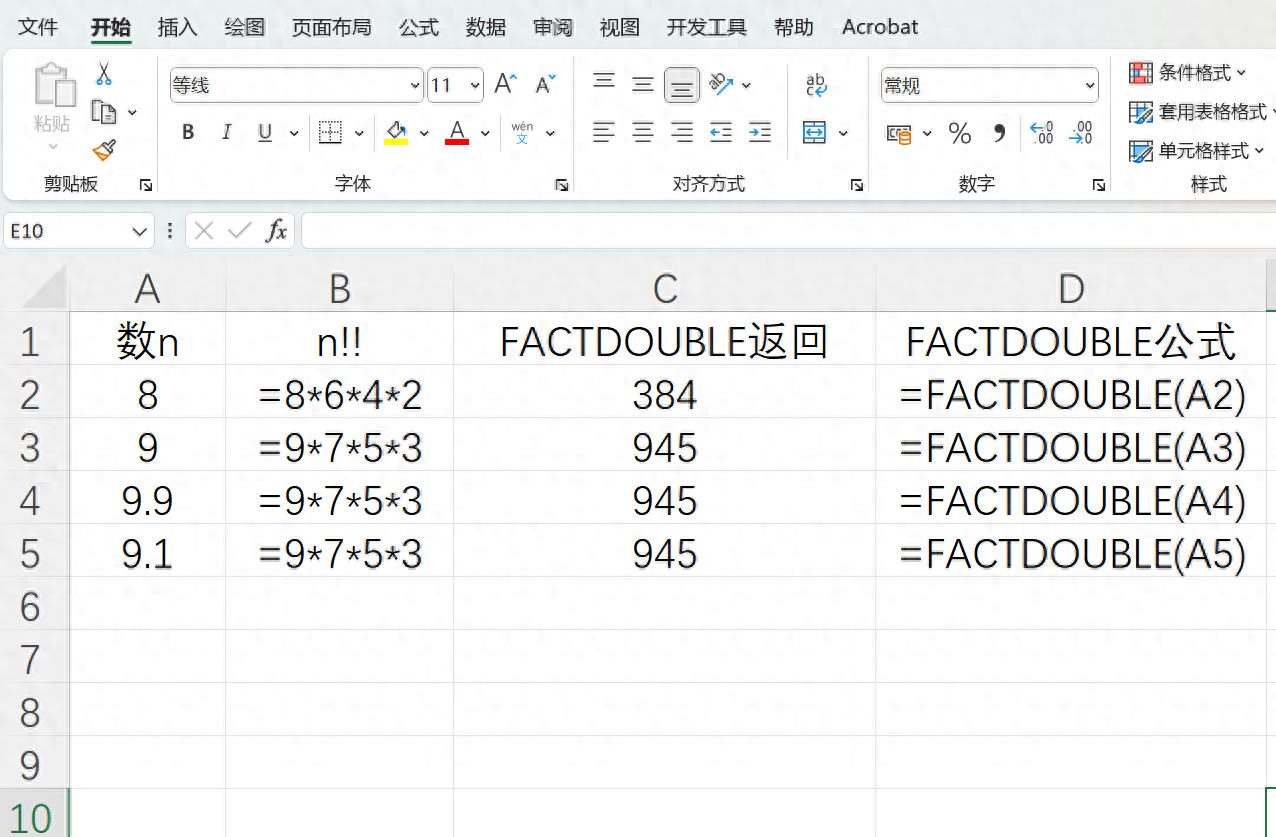
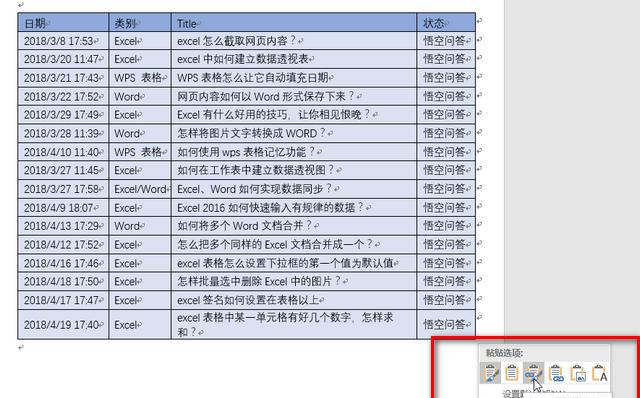
评论 (0)